¿Desea obtener más información acerca de los tipos de contenido personalizados?
WordPress te permite crear tipos de contenido personalizados. Además de entradas y páginas, puede añadir otros tipos de contenido a su sitio web, como productos, reseñas o recetas.
En este artículo, compartiremos los 12 tutoriales más útiles sobre tipos de contenido personalizado en WordPress.
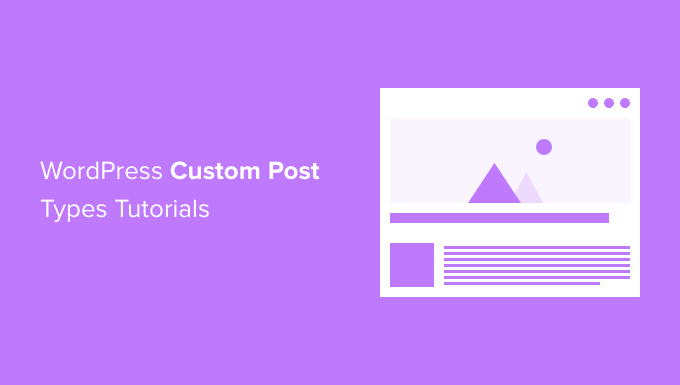
¿Qué son los tipos de contenido personalizados en WordPress?
Los tipos de contenido personalizados son un tipo de contenido en tu sitio WordPress que no son las entradas y páginas por defecto. Los tipos de contenido personalizados se añaden a menudo a un sitio WordPress usando código personalizado o plugins.
Por ejemplo, puede crear tipos de contenido personalizados para porfolios, testimonios y productos. Muchos plugins de WordPress también utilizan tipos de contenido personalizados para almacenar datos en su sitio web.
¿Cómo puede utilizar tipos de contenido personalizados en su sitio web de WordPress?
Como el mayor sitio de recursos gratuitos de WordPress para principiantes, hemos escrito mucho acerca de tipos de contenido personalizado a lo largo de los años. Echemos un vistazo a los tutoriales más útiles sobre tipos de contenido personalizado aquí en WPBeginner.
1. Decida si necesita un tipo de contenido personalizado para las entradas
Antes de empezar a crear tipos de contenido personalizado o taxonomías en su sitio de WordPress, es importante evaluar sus necesidades. Muchas veces puedes obtener los mismos resultados con las entradas y páginas por defecto de WordPress.
Con la ayuda de las categorías y etiquetas integradas, puedes ordenar tu contenido de muchas maneras diferentes. Por ejemplo, con las páginas, puede establecer una estructura / disposición / diseño / plantilla jerárquica del contenido con páginas secundarias. También puedes establecer subcategorías.
Utilizar las características por defecto de WordPress facilita la gestión de contenidos en muchos sentidos. Por ejemplo, un tipo de contenido personalizado no aparecería en la página de su blog ni en los feeds RSS de sus entradas.
Después de ver las opciones por defecto, es posible que descubra que no necesita tipos de contenido personalizados después de todo.
Si no está seguro, consulte esta guía acerca de cuándo necesita un tipo de contenido personalizado o taxonomía en WordPress.
2. Crear tipos de contenido personalizado en WordPress
Una vez que decidas que necesitas un tipo de contenido personalizado, tendrás que crearlo. Puedes hacerlo con un plugin o manualmente mediante código.
El plugin Custom Post Type UI facilita la creación de tipos de contenido personalizados y se recomienda para la mayoría de los usuarios. Esto se hace desde la página ‘Edit/Add Post Types’.

También puedes añadir un tipo de contenido personalizado para entradas pegando un fragmento de código en el archivo functions. php de tu tema. La ventaja de este método es que tus tipos de contenido personalizados no desaparecerán si se desactiva el plugin, pero solo es adecuado si te sientes cómodo manejando código.
Para obtener más información, consulte nuestra guía sobre cómo crear tipos de contenido personalizados en WordPress.
3. Crear una página de archivo de tipos de contenido personalizados de entradas
Añadir tipos de contenido personalizados en WordPress es ahora muy fácil gracias al plugin Custom Post Type UI. Sin embargo, muchos principiantes tienen problemas para mostrarlos en sus sitios web.
Para añadir una página de archivo de tipo de contenido personalizado, primero debe asegurarse de que los archivos están activados para su tipo de contenido personalizado. En la mayoría de los casos lo están, pero si no es así, puede activarlos en las opciones avanzadas de la interfaz de usuario del tipo de contenido personalizado o utilizando código.

Ahora puede visitar la página de archivo del tipo de contenido personalizado. Digamos que su tipo de contenido personalizado se llama ‘películas’ y tiene activado / activo Enlaces permanentes SEO amigable. A continuación, el archivo de tipo de contenido se encuentra en:
http://www.example.com/movies/
Tendrá que sustituir “ejemplo.com” por su propio nombre de dominio y “películas” por el nombre de su tipo de contenido personalizado.
Ahora puedes añadir esta página de archivo a tu menú de navegación. También puedes personalizarla añadiendo una plantilla personalizada a tu tema de WordPress o utilizando un maquetador de temas como SeedProd.

Le mostramos cómo hacer todas estas cosas paso a paso en nuestra guía sobre cómo crear una página de archivo de tipos de contenido personalizado en WordPress.
4. Añadir tipos de contenido personalizados a su feed RSS principal
Por defecto, WordPress solo incluye las entradas de tu blog en el feed RSS principal de tu sitio. Esto significa que el contenido de su tipo de contenido personalizado no será visible para los suscriptores de su feed RSS principal.
Puede incluir fácilmente todos los tipos de entradas disponibles públicamente en su feed RSS principal añadiendo el siguiente código al archivo functions. php de su tema o a un plugin específico del sitio.
function myfeed_request($qv) {
if (isset($qv['feed']))
$qv['post_type'] = get_post_types();
return $qv;
}
add_filter('request', 'myfeed_request');
Sin embargo, puede utilizar un fragmento de código diferente para incluir solo tipos de contenido personalizados específicos.
Para más detalles sobre ambos métodos, consulte nuestra guía sobre cómo añadir tipos de contenido personalizados a su feed RSS principal de WordPress.
5. Crear un feed RSS independiente para cada tipo de contenido personalizado
WordPress genera automáticamente feeds RSS independientes para las distintas páginas de archivo de su sitio web, incluidos los tipos de contenido personalizados.
Digamos que tienes un tipo de contenido personalizado llamado ‘películas’ en tu sitio web. Ya hemos visto que puedes ver todo el contenido creado en ese tipo de entradas visitando la página de archivo del tipo de entradas.
https://example.com/movies
Para ver el feed RSS, todo lo que tiene que hacer es añadir /feed/ a la URL del archivo de tipo de contenido personalizado.
https://example.com/movies/feed/
Alternativamente, también puede ver el feed añadiendo el parámetro de tipo de entrada a su feed RSS principal de WordPress. Por ejemplo
https://example.com/feed/?post_type=movies
Ahora que ya sabe cómo acceder a los feeds RSS de cualquier tipo de contenido personalizado de su sitio web, puede utilizar esa URL para enlazar sus feeds de tipo de contenido personalizado.
Por ejemplo, puede que desee mostrar un icono o un enlace de texto sin formato en la página de archivo del tipo de contenido personalizado, para que sus visitantes puedan suscribirse fácilmente a esas entradas.

Para saber cómo hacerlo, consulte nuestra guía sobre cómo crear un feed RSS independiente para cada tipo de contenido personalizado en WordPress.
6. Incluir tipos de contenido personalizados en los resultados de búsqueda
Por defecto, WordPress nunca mostrará tipos de contenido personalizados en sus resultados de búsqueda en el sitio. Esto significa que tus visitantes pueden perderse contenido interesante y tú perderás visitas a tu página.
La forma más sencilla de incluir tipos de contenido personalizados en la búsqueda de WordPress es con el plugin SearchWP. Es fácil de usar y te permite buscar contenido que no está incluido en la búsqueda por defecto de WordPress.
Para incluir tipos de contenido personalizados en tus búsquedas, simplemente haz clic en el botón “Fuentes y ajustes” del plugin. Aquí puede marcar cada tipo de entrada que desee incluir en los resultados de búsqueda.
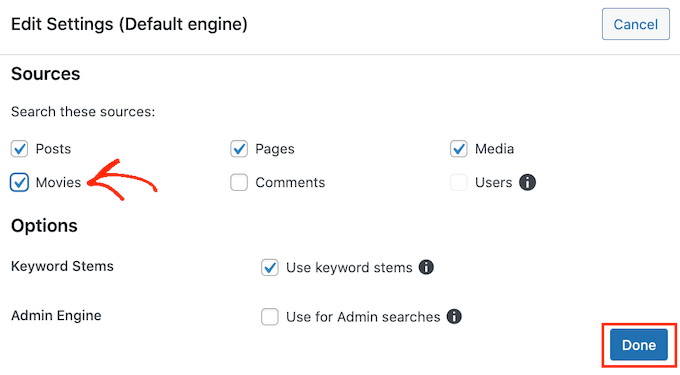
También puede elegir la importancia de cada tipo de contenido personalizado a la hora de mostrar los resultados de búsqueda y personalizar el motor de búsqueda de otras formas.
Para saber cómo, consulte nuestra guía paso a paso sobre cómo incluir tipos de contenido personalizados en los resultados de búsqueda de WordPress.
7. Crear un formulario de búsqueda para tipos de entradas personalizadas
También puede crear un formulario de búsqueda personalizado que solo muestre los resultados de su tipo de contenido personalizado. Por ejemplo, si tiene un tipo de contenido personalizado llamado “películas”, puede crear un formulario de búsqueda de películas especial que solo muestre películas en los resultados de la búsqueda.
Este tipo de búsqueda personalizada ayuda a sus visitantes a ver más páginas y pasar más tiempo en su sitio web. Esto emitirá señales positivas de SEO de WordPress como una menor tasa de rebote y un mayor tiempo de permanencia.
Puede crear un formulario de búsqueda avanzada para tipos de contenido personalizado utilizando el plugin SearchWP. Le permite crear un segundo motor de búsqueda que solo buscará en su tipo de contenido personalizado. A continuación, puede crear un formulario de búsqueda personalizado que puede añadir a sus entradas o barra lateral.
Para más detalles, consulte nuestra guía sobre cómo crear un formulario de búsqueda avanzada en WordPress para tipos de contenido personalizados.
8. Añadir categorías a un tipo de contenido personalizado entradas
Por defecto, las categorías de WordPress solo se pueden utilizar para organizar entradas, no tipos de contenido personalizados.
Podría crear una taxonomía personalizada para organizar sus entradas personalizadas, pero ¿y si desea utilizar las mismas categorías que utiliza para las entradas de su blog?
La forma más fácil de asociar su tipo de contenido personalizado con categorías es el plugin Custom Post Type UI. Añade un área de ‘Taxonomías’ en los ajustes para cada tipo de contenido personalizado.

Simplemente marque / compruebe la casilla ‘Categorías (núcleo WP)’ y podrá utilizar categorías para organizar sus tipos de contenido personalizados.
Consulte nuestra guía sobre cómo añadir categorías a un tipo de contenido personalizado en WordPress para obtener más información.
9. Añadir entradas fijas para tipos de contenido personalizados
La característica de entradas fijas de WordPress permite añadir entradas destacadas. Por defecto, solo funciona para entradas de blog y no para tipos de contenido personalizados.
Puedes activar entradas fijas para tus tipos de contenido personalizados instalando el plugin Sticky Posts – Switch. Sólo tienes que marcar / comprobar la casilla siguiente a los tipos de contenido personalizado que desea dar soporte a esta característica.

Ahora, cuando visite la página del administrador para ese tipo de contenido personalizado, notará una nueva columna donde puede hacer que las entradas sean fijas.
Sólo tiene que hacer clic en la estrella que aparece al lado de las entradas que desea destacar.
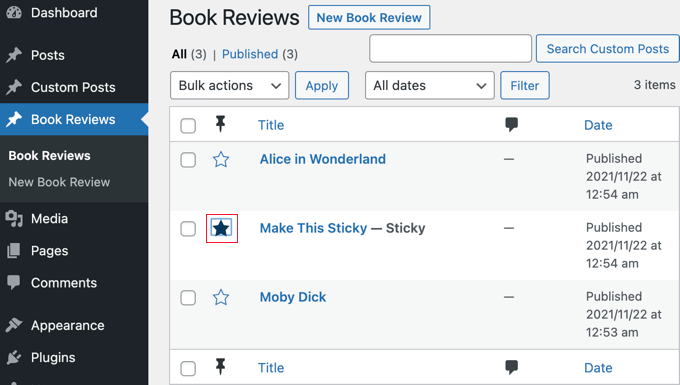
Estas entradas fijas se mostrarán en tu página de inicio / página de inicio de WordPress. Para mostrar entradas fijas también en su página de archivo de tipo de contenido personalizado, tendrá que añadir algo de código a los archivos de su tema.
Encontrará todos los detalles en nuestra guía práctica sobre cómo añadir entradas fijas en los archivos de tipo de contenido personalizado de WordPress.
10. Añadir contenido enviado por el usuario a tipos de entradas personalizados
Es posible que desee permitir a los usuarios enviar contenido para tipos de contenido personalizado en su sitio, tales como reseñas de películas o recetas. Es una forma sencilla de añadir contenido adicional a su sitio.
Una forma de hacerlo es dar a los usuarios acceso al área de administrador de WordPress y asignarles el perfil de autor. También puede añadir un formulario de envío a su sitio web.
Puedes hacerlo utilizando el plugin WPForms. Necesitará la versión Pro para acceder a la extensión de envío de entradas, y la plantilla “Formulario de envío de entradas de blog” facilita la creación del formulario.
Por defecto, las entradas enviadas por los usuarios se guardan como “borradores” pendientes de reseña / valoración. Puede cambiar el tipo de entrada en los ajustes del formulario para que el contenido se envíe a un tipo de contenido personalizado.
Para más detalles, consulte nuestra guía sobre cómo permitir a los usuarios enviar entradas a su sitio WordPress.
11. Cambiar o convertir tipos de contenido personalizados para entradas
Es posible que se encuentre con situaciones en las que tenga que fusionar o convertir tipos de contenido personalizados. Por ejemplo, puede que desee mover elementos de un tipo de entrada a otro.
Simplemente instale y active el plugin Post Type Switcher. Una vez activado, debe ir a la página de administrador de tipo de contenido personalizado y seleccionar las entradas que desea mover.
Cuando edite por lotes las entradas, observará que hay un nuevo menú desplegable que le permite cambiar el tipo de contenido de ese elemento / en lotes.
Puede obtener más información en nuestra guía sobre cómo cambiar o convertir tipos de contenido personalizados en WordPress.
12. Añadir cajas meta personalizadas para tipos de entradas
Las cajas meta personalizadas le permiten añadir campos personalizados a la pantalla del editor de entradas de WordPress. De esta forma puedes crear campos de entrada adicionales para tus tipos de entradas.
La forma más sencilla de crear meta campos personalizados en WordPress es utilizando el plugin Advanced Custom Fields. Basta con hacer clic en el botón “Añadir nuevo” de la página Campos personalizados.
Después de eso, debe seguir las instrucciones en pantalla para crear un grupo de campos personalizados para añadir a su tipo de contenido personalizado entradas.
Para más detalles, consulte nuestra guía paso a paso sobre cómo añadir cajas meta personalizadas en entradas y tipos de entradas de WordPress.
Esperamos que este tutorial te haya ayudado a aprender algunos trucos interesantes para tipos de contenido personalizados en WordPress. Puede que también quieras ver nuestra guía definitiva sobre seguridad en WordPress, o comprobar nuestra lista de consejos sobre cómo acelerar el rendimiento de WordPress.
If you liked this article, then please subscribe to our YouTube Channel for WordPress video tutorials. You can also find us on Twitter and Facebook.





Syed Balkhi says
Hey WPBeginner readers,
Did you know you can win exciting prizes by commenting on WPBeginner?
Every month, our top blog commenters will win HUGE rewards, including premium WordPress plugin licenses and cash prizes.
You can get more details about the contest from here.
Start sharing your thoughts below to stand a chance to win!
Jiří Vaněk says
Thank you for the overview. I’m still learning and familiarizing myself with custom post types as many people have referred to them when I needed to solve something. Each article like this one immensely helps me further my understanding of the concept and potential of custom post types.
Mensah Ernest says
thanks for this helpful article. I really appreciate
WPBeginner Support says
Glad our article was helpful!
Administrador
abolfazl says
thanks a lot so helpful
Scott R. Godin says
One thing I see missing from many tutorials is the part where you add a Custom Options/Settings page to your Custom Post Type so you have a set of global settings that are specific to that post type (rather than a general admin settings page) and intended to be used only by that post type.
most of the tutes I’ve found in this regard stop at echo ”; echo ‘Here is where the form would go if I actually had options.’; echo ”;
and naturally that’s one of the things I’m most interested in (the other being in how you use the settings within your post type’s shortcode or widget)
Sam says
how to enable disquss comment on costum post type?
Phil Long says
I was wondering how ti implement many to many relationships between custom taxonomies and whether facetted search plugins support them?
Sydney says
If you want to implement many to many relationship, you are stretching wordpress too far. You will get better mileage with a framework like rails, djangoor express
Alicia St Rose says
One can never stretch WordPress too far. It’s not just for blogging anymore.
yudayuda says
wp-types supports many-to-many relationships – and it’s free
Prateek says
I want to know How can we exclude a custom post type from our rss feed..All my download pages are showing up in the rss feed..
Wondell says
How can I get WordPress posts to behave like Facebook and other social networks where you can just take a web link and paste it in the message field and in a matter of sections it will show a thumbnail or other information from the site?
Bjarni says
Hi WpBeginner, by chance dod you use CPT UI plugin on this site?
CPT UI plugin looks good, save having to manual set this up in a site that needs CPT and Taxonomies.
Phil Hoyt says
good read, I use CTP’s on a daily basis and relationships between the two can be tricky, I’ve used Post2Posts and Advance Custom Fields also has some Relationship values, but usually leave me with some features to be desired. I look forward to trying CPT-onomies.
Mark says
CPT UI can be a little tricky. CPT-onomies works pretty well too. They both take a little patience and digging to find out how they works. I was able to create a movie site importing from omdb. It would add the actors, etc as taxonomies (wp_add_object_terms & wp_set_object_terms) then used ACF to use that information. An example would be an actors page (cpt-axonomy) and selecting the movies they have been in.